ዝርዝር ሁኔታ:
- ደረጃ 1 በላዩ ላይ የማጉያ መነጽር ያለው ቁልፍ ላይ ጠቅ ያድርጉ እና ይህንን አዶ ይፈልጉ እና ጠቅ ያድርጉት።
- ደረጃ 2 እርስዎ ነዎት የ Chromebook ካሜራ እንደዚህ ይመስላል። እንደዚያ ከሆነ ፣ እዚያ ነዎት
- ደረጃ 3 በማዕዘኑ ውስጥ በዚህ አዶ ላይ ጠቅ ያድርጉ።
- ደረጃ 4 - አዶውን ጠቅ ሲያደርጉ ይህ ብቅ ይላል።
- ደረጃ 5 - የእርስዎን ሁኔታ ከመረጡ በኋላ እንደገና አዶውን ጠቅ ያድርጉ ፣ እና ሁነታዎች ይርቃሉ። በመቀጠል ፣ ይህንን አሞሌ በካሜራው ታች ላይ ያዩታል። በዚህ ቁልፍ ላይ ጠቅ ያድርጉ።
- ደረጃ 6 - በዚህ አዶ ላይ ጠቅ ያድርጉ።
- ደረጃ 7: በስዕሉ ላይ ጠቅ ያድርጉ። ከዚያ በዚህ አዶ ላይ ጠቅ ያድርጉ።
- ደረጃ 8 - በፋይሎችዎ ውስጥ በዚህ ቁልፍ ላይ ጠቅ ያድርጉ።
- ደረጃ 9 በ YouTube መለያዎ ላይ ይሂዱ እና የመገለጫ ስዕልዎን አሁን ወደ ወሰዱት ስዕል ይለውጡ

ቪዲዮ: ለእርስዎ Chromebook ግሩም የመገለጫ ስዕል እንዴት እንደሚሰራ -9 ደረጃዎች
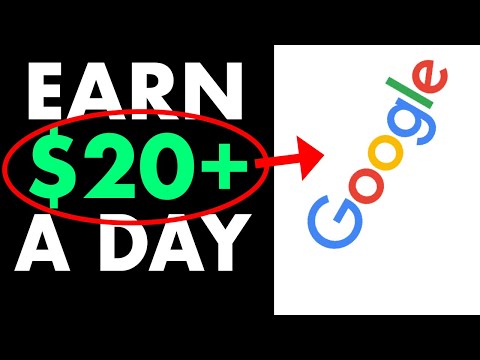
2024 ደራሲ ደራሲ: John Day | [email protected]. ለመጨረሻ ጊዜ የተሻሻለው: 2024-01-30 07:29

ሰላም ለሁላችሁ! ይህ የተጫዋች ብሮ ሲኒማ ነው ፣ እና ዛሬ ለ YouTube ሰርጥዎ አስደናቂ የ YouTube መገለጫ ስዕል እንዴት መሥራት እንደሚችሉ እናስተምርዎታለን! ይህ ዓይነቱ የመገለጫ ስዕል በ Chromebook ላይ ብቻ ሊከናወን ይችላል። እንጀምር!
ደረጃ 1 በላዩ ላይ የማጉያ መነጽር ያለው ቁልፍ ላይ ጠቅ ያድርጉ እና ይህንን አዶ ይፈልጉ እና ጠቅ ያድርጉት።

ያለ ካሜራ የራስዎን ፎቶ ማንሳት አይችሉም ፣ አይደል? ደህና ፣ ይህ አዶ ወደ ካሜራ ይወስደዎታል። ስለዚህ ፣ በዚህ አዶ ላይ ጠቅ ያድርጉ እና እዚያ ነዎት!
ደረጃ 2 እርስዎ ነዎት የ Chromebook ካሜራ እንደዚህ ይመስላል። እንደዚያ ከሆነ ፣ እዚያ ነዎት
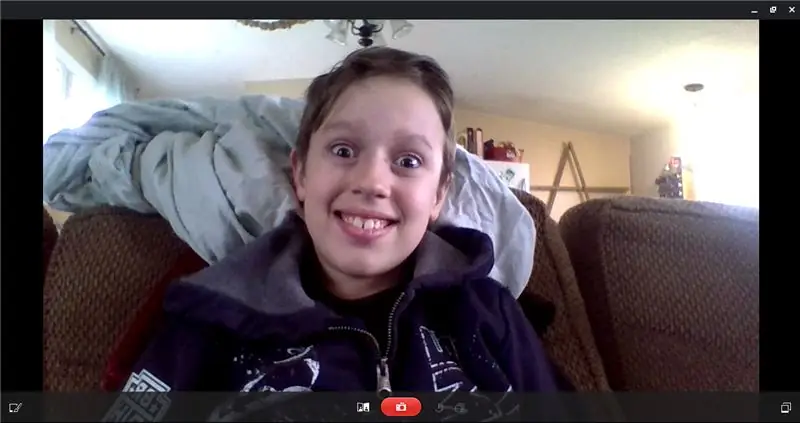
በነገራችን ላይ ያ እኔ ነኝ ጆኤል ከጋሜ ብሮ ሲኒማ። ይህንን አስተማሪ ያደረግሁት እኔ ነኝ። እርስዎ እንዲመለከቱት ብቻ ካሜራዎ በእኔ ላይ ሊኖረው አይገባም። በላዩ ላይ ወይም ካሜራዎ የሚያመላክትበት ማንኛውም ነገር ሊኖረው ይገባል። እሺ እንቀጥል።
ደረጃ 3 በማዕዘኑ ውስጥ በዚህ አዶ ላይ ጠቅ ያድርጉ።

በመገረምዎ እወደዋለሁ። ይህ አዶ ምን ያደርጋል? የማይረባ ይመስለኛል። አውቃለሁ. ግን አይደለም። ዝም ብለው ይጠብቁ እና ይመልከቱ።
ደረጃ 4 - አዶውን ጠቅ ሲያደርጉ ይህ ብቅ ይላል።



ልክ እንደ በርዕሱ ፣ በዚያ አዶ ላይ ጠቅ ሲያደርጉ ይህ ብቅ ይላል። የሚነሳው የመጀመሪያው ስዕል ነው። እንዲሁም ፣ ሊጠቀሙበት የሚችሉት ከታች የሚንቀሳቀስ አሞሌ አለዎት። የሚንቀሳቀስ አሞሌ ሁለተኛው ሥዕል ነው። መደበኛ ሁነታም አለ. ያ ሦስተኛው ሥዕል ነው።
ደረጃ 5 - የእርስዎን ሁኔታ ከመረጡ በኋላ እንደገና አዶውን ጠቅ ያድርጉ ፣ እና ሁነታዎች ይርቃሉ። በመቀጠል ፣ ይህንን አሞሌ በካሜራው ታች ላይ ያዩታል። በዚህ ቁልፍ ላይ ጠቅ ያድርጉ።
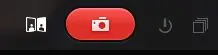

በዚህ ቀይ አዝራር ላይ ጠቅ ካደረጉ ፎቶዎን ይወስዳል። እንኳን ደስ አላችሁ! ፎቶ አንስተሃል! ቀጥሎ!
ደረጃ 6 - በዚህ አዶ ላይ ጠቅ ያድርጉ።

በዚህ አዶ ላይ ጠቅ ካደረጉ ፣ ወደ ወሰዷቸው ሥዕሎች ሁሉ ይወስድዎታል። በዚያ አዶ ላይ ጠቅ ያድርጉ።
ደረጃ 7: በስዕሉ ላይ ጠቅ ያድርጉ። ከዚያ በዚህ አዶ ላይ ጠቅ ያድርጉ።


ስለዚህ በመጀመሪያ ስዕል ላይ ጠቅ ያድርጉ። ከዚያ በዚያ አዶ ላይ ጠቅ ያድርጉ እና ወደ ፋይሎችዎ ይወስድዎታል!
ደረጃ 8 - በፋይሎችዎ ውስጥ በዚህ ቁልፍ ላይ ጠቅ ያድርጉ።

በዚህ አዝራር ላይ ጠቅ ሲያደርጉ ስዕልዎ ወደ አውርድ ፋይሎችዎ ይወርዳል! አሁን ለመጨረሻው ደረጃ ……
ደረጃ 9 በ YouTube መለያዎ ላይ ይሂዱ እና የመገለጫ ስዕልዎን አሁን ወደ ወሰዱት ስዕል ይለውጡ

የመጨረሻው ደረጃ ……… የመገለጫ ስዕልዎን ይለውጡ! እንኳን ደስ አላችሁ! የመገለጫ ስዕልዎ ተቀይሯል! በእሱ ይደሰቱ! ይህ የተጫዋች ብሮ ሲኒማ ነበር! የሆነ ነገር እንደተማሩ ተስፋ አደርጋለሁ! ከአዲሱ የመገለጫ ስዕልዎ ጋር ጥሩ ጊዜ ያግኙ!
የተጫዋች ብሮ ሲኒማ ወጥቷል!
ብሮ ጦርን ተቀላቀሉ !!!!!!!!!
የሚመከር:
ሽቦ-አልባ ቆርቆሮ-ስልክ እንዴት እንደሚሰራ! (አርዱinoኖ ዎልኪ Talkie): 7 ደረጃዎች (ከስዕሎች ጋር)

ሽቦ-አልባ ቆርቆሮ-ስልክ እንዴት እንደሚሰራ! (አርዱinoኖ ዎልኪ Talkie) - ልክ በሌላ ቀን ፣ የሙዝ ስልኬ መሥራት ሲያቆም በጣም አስፈላጊ በሆነ የስልክ ጥሪ መሃል ላይ ነበርኩ! በጣም ተበሳጨሁ። በዚያ ደደብ ስልክ ምክንያት ጥሪ ያመለጠኝ ለመጨረሻ ጊዜ ነው! (ወደኋላ መለስ ብዬ ፣ ትንሽ በጣም ተናድጄ ሊሆን ይችላል
ዲጂታል ካሊፐር እንዴት እንደሚፈርስ እና ዲጂታል ካሊፐር እንዴት እንደሚሰራ 4 ደረጃዎች

ዲጂታል ካሊፐር እንዴት እንደሚፈርስ እና ዲጂታል ካሊፐር እንዴት እንደሚሰራ - ብዙ ሰዎች መለኪያዎችን ለመለካት እንዴት እንደሚጠቀሙ ያውቃሉ። ይህ መማሪያ ዲጂታል መለያን እንዴት እንደሚፈርስ እና ዲጂታል ካሊፐር እንዴት እንደሚሠራ ማብራሪያን ያስተምርዎታል
የዩኤፍ.ኦ ምስል እንዴት እንደሚሰራ - ስዕል 3 ደረጃዎች

የዩኤፍኤ ፎቶን እንዴት ማስመሰል እንደሚቻል - ጓደኞችዎን ለማስቀረት ወይም ባለሙያዎችን ለማሰናከል የዩኤፍኦ ፎቶን በሐሰት መስለው ያውቃሉ? ደህና ፣ ይህ ለእርስዎ አስተማሪ ነው
በ Google ድምጽ ግሩም የሆነ የጽሑፍ ስልክ ቁጥርን እንዴት ማግኘት እንደሚቻል -7 ደረጃዎች

በ Google ድምጽ ግሩም የሆነ የጽሑፍ ስልክ ቁጥርን እንዴት ማግኘት እንደሚቻል-ጉግል ድምጽ ሁሉንም ስልኮችዎን በአንድ ቁጥር እንዲያስተዳድሩ ፣ የድምፅ መልዕክቶችን ወደ ጽሑፍ የሚያስተላልፍ እና ነፃ ኤስኤምኤስ የሚሰጥ ነፃ አገልግሎት ነው። ለ Google ድምጽ ሲመዘገቡ ያገኛሉ ጉግል ካስቀመጣቸው ከሚሊዮኖች ወይም ከዚያ ቁጥሮች ቁጥሮች ለመምረጥ።
የጊታር ድምጽ ማጉያ ሳጥን እንዴት እንደሚገነቡ ወይም ለእርስዎ ስቴሪዮ ሁለት ይገንቡ። 17 ደረጃዎች (ከስዕሎች ጋር)

የጊታር ድምጽ ማጉያ ሳጥን እንዴት እንደሚገነቡ ወይም ለእርስዎ ስቴሪዮ ሁለት ይገንቡ። - እኔ ከሚገነባው ቱቦ አምፕ ጋር አዲስ የጊታር ድምጽ ማጉያ እንዲሄድ ፈልጌ ነበር። በጣም ልዩ የሆነ ነገር አያስፈልገውም ተናጋሪው በእኔ ሱቅ ውስጥ ይቆያል። የቶሌክስ ሽፋን በጣም በቀላሉ ሊጎዳ ስለሚችል ቀለል ያለ አሸዋ ከጨረስኩ በኋላ ውጫዊውን ጥቁር እረጨዋለሁ
